Auf dieser Seite des Dialogfelds können Sie Werte und Einstellungen für die mit dem Kanalnetz verbundenen Haltungen und Schächte/Bauwerke überprüfen und zuweisen.
Datentabelle
Die Tabelle auf der Seite Netzdetails enthält die Daten, die für die Durchführung der ausgewählten Analysetypen erforderlich sind.
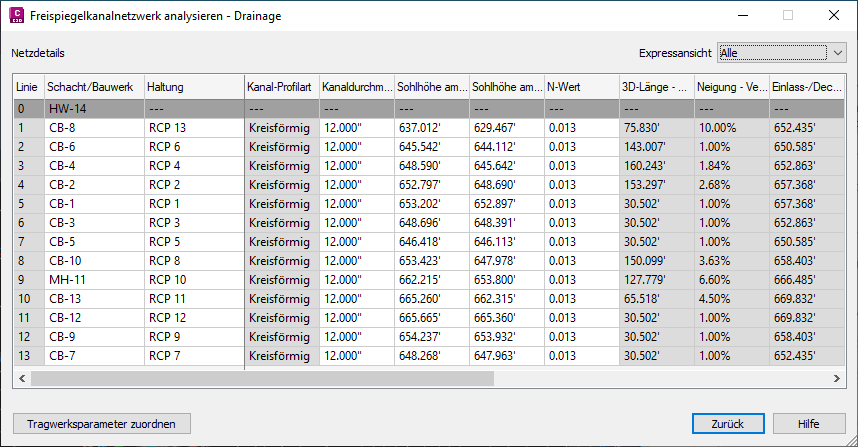
Wenn Sie eine Zulaufanalyse ausführen, werden zusätzliche Spalten angezeigt.
Wenn Sie auf eine Zeile klicken, wird die entsprechende Linie in der Zeichnung markiert. Sie können auf Befehle zum Zoomen, Schwenken und Auswählen einer Linie in der Zeichnung zugreifen, indem Sie mit der rechten Maustaste auf die Zeile klicken und einen Befehl im Kontextmenü auswählen. Durch Auswahl der Linie werden die Haltung und der Schacht/das Bauwerk ausgewählt.
Sie können die Anzeige von Spalten steuern, indem Sie die unten dargestellte Einstellung für Expressansicht ändern oder indem Sie mit der rechten Maustaste auf die Spaltenüberschrift in der Tabelle klicken, um das Kontextmenü einzublenden, und dann die Spalten auswählen, die angezeigt werden sollen.
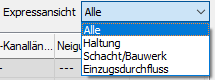
Warnungen und Fehler werden in den folgenden Fällen auf dieser Seite angezeigt.
- Ein Fehlersymbol
 mit einer QuickInfo wird in einer Zelle angezeigt, wenn die Analyse aufgrund des Werts nicht durchgeführt werden kann. Es wird beispielsweise ein Fehlersymbol angezeigt, wenn ein Einzugsgebiet oder eine Konzentrationszeit 0 lautet.
mit einer QuickInfo wird in einer Zelle angezeigt, wenn die Analyse aufgrund des Werts nicht durchgeführt werden kann. Es wird beispielsweise ein Fehlersymbol angezeigt, wenn ein Einzugsgebiet oder eine Konzentrationszeit 0 lautet.
- Ein Warnsymbol
 mit einer QuickInfo wird in einer Zelle angezeigt, wenn sich der Wert auf die Ergebnisse auswirken könnte, dadurch aber nicht die Ausführung der Analyse verhindert wird. Es wird beispielsweise ein Warnsymbol auf einer gekrümmten Haltung angezeigt, um darauf hinzuweisen, dass bei der Analyse möglicherweise nur die Größe und die Anfangs- und Endhöhe angepasst werden.
mit einer QuickInfo wird in einer Zelle angezeigt, wenn sich der Wert auf die Ergebnisse auswirken könnte, dadurch aber nicht die Ausführung der Analyse verhindert wird. Es wird beispielsweise ein Warnsymbol auf einer gekrümmten Haltung angezeigt, um darauf hinzuweisen, dass bei der Analyse möglicherweise nur die Größe und die Anfangs- und Endhöhe angepasst werden.
Die Fehler- und Warnmeldungen werden auch unter der Tabelle und auf der Seite Allgemein des Dialogfelds Freispiegelkanalnetzwerk analysieren unterhalb der Schaltfläche Netzdetails angezeigt.
Klicken Sie auf die Schaltfläche Tragwerksparameter zuordnen, um das Dialogfeld Entwässerungsschacht-/-bauwerksparameter zuordnen zu öffnen. Sie können das Dialogfeld Entwässerungsschacht-/-bauwerksparameter zuordnen verwenden, um die Parameter von Komponenten-Builder-Komponenten den Parametern zuzuordnen, die für den Befehl Freispiegelkanalnetzwerk analysieren erforderlich sind.
Bearbeiten mehrerer Zeilen
Um mehrere Zeilen in einer Spalte zu bearbeiten, halten Sie bei der Auswahl der Zeilen die Strg- oder Umschalt-Taste gedrückt und halten Sie dann beim Klicken auf die Spalte die Umschalttaste gedrückt. Wenn mindestens eines der ausgewählten Elemente in einer Spalte nicht bearbeitbar ist (mit einem grauen Hintergrund gekennzeichnet), ist die Bearbeitung für mehrere Zeilen nicht aktiviert.
Wenn Sie mehrere Zeilen auswählen, werden alle entsprechenden Linien in der Zeichnung markiert.
- Linie
- Zeigt jede nummerierte Linie (Schacht/Bauwerk sowie die zugehörige Ablaufhaltung) im Kanalnetz an.
- Schachte/Bauwerk
- Zeigt jeden/jedes Schacht/Bauwerk im Kanalnetz an.
- Haltung
- Zeigt jede Haltung in Kanalnetzwerk an.
- Kanal-Profilart
- Zeigt die Form der Haltung an.
- Haltungsdurchmesser
- Gibt den Durchmesser der Haltung an.
Die verfügbaren Haltungsgrößen in der Kanalnetz-Komponentenliste können aus einer Dropdown-Liste ausgewählt werden.
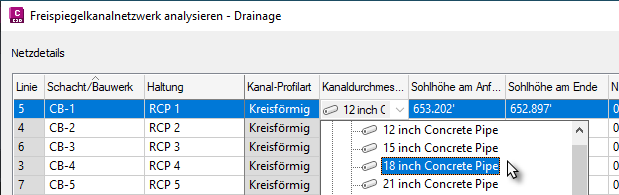
- Sohlhöhe am Anfang
- Zeigt die Sohlhöhe am Ende der Haltung (gegen die Fließrichtung) an.
- Sohlhöhe am Ende
- Zeigt die Sohlhöhe am Ende der Haltung (in der Fließrichtung) an.
- N-Wert
- Zeigt den N-Wert der Haltung nach Manning an.
Anmerkung: Wenn auf der Seite Allgemein Haltungen neu dimensionieren und Sohlen zurücksetzen ausgewählt ist, wird der in der Analyse verwendete Wert von der Seite Einstellungen abgerufen.
- Haltungslänge
- Gibt die dreidimensionale Länge der Haltung an, gemessen von der Mitte des angeschlossenen Anfangsschachts/-bauwerks zur Mitte des angeschlossenen Endschachts/-bauwerks.
- Gefälle
- Zeigt das Gefälle der Haltung an.
- Einlass-/Deckelhöhe starten
- Zeigt die Einlass- oder Schachtwandungshöhe des nächsten Schachts bzw. Bauwerks gegen die Fließrichtung an.
- Einlass-/Deckelhöhe beenden
- Zeigt die Einlass- oder Schachtwandungshöhe des nächsten Schachts bzw. Bauwerks in Fließrichtung an.
- Schacht- und Bauwerkstyp
- Zeigt den Typ jedes Schachts/Bauwerks im Kanalnetz an. Klicken Sie in das Feld, um eine Dropdown-Liste anzuzeigen, um den Typ des Schachts/Bauwerks zu ändern.
Anmerkung: Der Strukturtyp für mindestens einen Schacht/ein Bauwerk muss Gitterrostzulauf, Straßeneinlauf oder Kombination lauten. Dies definiert den/das Schacht/Bauwerk als einen Zulauf. Diese Eigenschaft kann auch auf der Registerkarte Komponenteneigenschaften des Dialogfelds Schacht- und Bauwerkseigenschaften für einen Schacht/ein Bauwerk angegeben werden.
- Auslauf: Wenn ein Schacht/Bauwerk als Auslaufkomponente auf der Seite Allgemein ausgewählt wurde, wird er als Auslauftyp angezeigt und kann nicht geändert werden.
- Schacht: Gibt an, dass es sich bei dem Bauwerk um einen Schacht handelt.
- Gitterrostzulauf: Gibt an, dass der Schacht bzw. das Bauwerk ein Gitterrostzulauf ist.
- Straßenzulauf: Gibt an, dass der Schacht ein Straßenzulauf ist.
- Kombination: Gibt an, dass der Schacht ein Kombinationszulauf ist (Bordstein und Gitterrost).
- Referenz-DGM
- Gibt eine Referenzoberfläche für den Schacht an. Eine Referenzoberfläche wird verwendet, um die Tiefe und Höhe der Kanalnetzkomponenten zu ermitteln, basierend auf Regeln für die Komponente.
Anmerkung: Eine Referenzoberfläche ist nicht erforderlich; wenn es aber eine Referenzoberfläche gibt, wird die Oberflächenhöhe zur Berechnung des Überdeckungswerts verwendet. Wenn es keine Referenzoberfläche gibt, wird die Schacht- bzw. Bauwerkhöhe (normalerweise 0) verwendet, um den Überdeckungswert zu berechnen.
- Einlassposition
- Gibt an, ob der Schacht sich auf einer kontinuierlichen Neigung (auf Neigung) oder auf einer Wanne (auf Wanne) befindet. Sie können in das Feld klicken, um eine Dropdown-Liste anzuzeigen, um den Typ des Schachts zu ändern.
Anmerkung: Wenn ein Zulauf die Einlassposition <Keine> aufweist, wird eine Warnmeldung auf der Seite Netzdetails eingeblendet, und es wird keine Zulaufanalyse für diesen durchgeführt.
- Überlaufziel
- Gibt an, ob Überfluss von der Leitung in eine andere Leitung (zum Beispiel in den nächsten Schacht/das nächste Bauwerk im Kanalnetz) oder nach außen geht. Sie können in das Feld klicken, um eine Dropdown-Liste mit Auswahlmöglichkeiten anzuzeigen, um den Schacht anzugeben, in den der Fluss gesendet wird, oder Sie können Außen angeben, wenn der Fluss in ein anderes Kanalnetz oder eine andere Position gesendet wird.
- Schacht-/Bauwerksprofilart
- Zeigt die Schacht-/Bauwerksprofilart an.
- Bordsteinkehllänge
- Gibt die Kehllänge für Straßen- oder Kombinationszuläufe an.
Dies ist die Länge der Öffnung im Bordstein.
- Bordsteinöffnungshöhe
- Gibt die Öffnungshöhe für Straßeneinläufe oder Kombinationszuläufe an.
Dies ist die Höhe der Öffnung im Bordstein.
- Offener Bereich von Gitterrost
- Gibt den offenen Bereich von Gitterrost- oder Kombinationszuläufen an. Dies ist der Bereich zwischen den Stäben des Gitterrosts, durch den Wasser fließen kann.
- Gitterrostlänge
- Gibt die Gitterrostlänge für Gitterrost oder Kombinationszuläufe an. Diese Bemaßung verläuft in der Fließrichtung entlang des Rinnsteins.
- Gitterrostbreite
- Gibt die Gitterrostbreite für Gitterrost- oder Kombinationszuläufe an. Diese Bemaßung ist lotrecht zum Fluss entlang des Rinnsteins.
- Lokale Senke
- Gibt die Höhendifferenz zwischen der Zulaufsöffnung und dem Rinnstein an, wenn der Zulauf abgesenkt ist.
- Straße, Sx
- Gibt die Querneigung der Straße an.
- Rinnstein, Sw
- Gibt die Querneigung des Rinnsteins an.
- Rinnsteinbreite
- Gibt die Rinnsteinbreite an.
- Längsneigung
- Gibt die Neigung der Straße auf Höhe des Zulaufs an. Diese Eigenschaft wird für Auf-Neigungs-Zuläufe verwendet.
- N-Wert des Rinnsteins
- Legt die Rauhigkeit des Rinnsteinmaterials (in der Regel eine Art von Beton) fest.
- Bekannter Fluss
- Optional. Gibt einen anderen Durchfluss an, der im Einzugsgebiet nicht berücksichtigt wird, oder kann den Durchfluss zu einem Zulauf festlegen, wenn kein Einzugsgebiet dafür existiert.
Anmerkung: Wenn ein Zulauf kein entsprechendes Einzugsgebiet hat und der bekannte Durchfluss 0 ist, wird er in der Analyse nicht verwendet und in der CSV-Tabelle der Zulaufanalyse nicht aufgelistet.
- Berme-Methode
- Gibt die Berme-Methode an: Abgesenkt oder Schacht-/Bauwerkssohle, Flach (Ebene), Halbe Berme, Volle Berme oder Verbessert. Berme bezieht sich auf die Gestaltung eines Kanals am Boden des Schachts/Bauwerks, um einen glatten Übergang vom Zulauf zum Ablauf zu schaffen. Weitere Informationen finden Sie im Handbuch Urban Drainage Design Manual Third Edition, Hydraulic Engineering Circular No. 22 (HEC-22), veröffentlicht vom U.S. Department of Transportation Federal Highway Administration, Abschnitte 6.2.5 und 7.1.6.7.
- Einzugsgebiet
- Zeigt jedes der Einzugsgebiete an, das mit jedem Zulauf-Schacht/Bauwerk verbunden ist.
Wenn mehrere Einzugsgebiete denselben Schacht/dasselbe Bauwerk referenzieren, wird in diesem Feld Mehrere angezeigt.
Anmerkung: Wenn keine Einzugsgebiete an den Schacht/das Bauwerk angeschlossen sind, können Sie einen bekannten Fluss für jeden Zulauf eingeben, oder Sie können die Werte direkt in die Felder 2D-Fläche, Überhöhungskoeffizient und Konzentrationszeit eingeben. - 2D-Fläche
- Zeigt 2D-Bereich jedes Einzugsgebiets an.
Wenn mehrere Einzugsgebiete denselben Schacht/dasselbe Bauwerk referenzieren, wird in diesem Feld die Summe der 2D-Fläche der Einzugsgebiete angezeigt.
- Überhöhungskoeffizient
- Zeigt den Überhöhungskoeffizienten jedes Einzugsgebiets an.
Wenn mehrere Einzugsgebiete denselben Schacht/dasselbe Bauwerk referenzieren, wird in diesem Feld der gewichtete Überhöhungskoeffizient angezeigt.
- Konzentrationszeit
- Zeigt die Konzentrationszeit an, die für jedes Einzugsgebiet berechnet wurde.
Wenn mehrere Einzugsgebiete denselben Schacht/dasselbe Bauwerk referenzieren, wird in diesem Feld die längste Konzentrationszeit angezeigt.
Anmerkung: Wenn die Konzentrationszeit nicht mit der vorgegebenen Mindestkonzentrationszeit übereinstimmt, die in den Einstellungen angegeben ist, wird ein Warnsymbol im Feld Konzentrationszeit angezeigt, um Sie darüber zu informieren, dass der Vorgabewert bei den Berechnungen verwendet wird.
im Feld Konzentrationszeit angezeigt, um Sie darüber zu informieren, dass der Vorgabewert bei den Berechnungen verwendet wird.